-
데이터 복구
- Android기기
- 데이터 복구 무료
- 데이터 복구 프로
- 데이터 복구 App
- PC 버전
- 손상된 동영상 복구
- 손상된 사진 복구
- 손상된 파일 복구
- 온라인 도구
- 온라인 동영상 복구
- 온리인 사진 복구
- 온리인 파일 복구
- 파티션 관리
- 백업 & 복원
- 멀티미디어
- 유틸리티
데이터 전송 파일 관리 아이폰 도구 기타 제품- 지원

EaseUS MobiUnlock
올인원 아이폰 잠금 해제 프로그램
- 비밀번호없이 iPhone / iPad / iPod를 잠금 해제하는 신뢰할 수 있는 iPhone 잠금 해제 프로그램
- 잠기거나 비활성화된 iDevice에 쉽게 들어갈 수 있는 사용하기 쉬운 유틸리티
- 4/6 자리 코드, Touch ID 및 Face ID를 제거하는 다목적 도구
- 최신 ios 버전/ 최신 iPhone 지원
iOS 14에서 다운그레이드하는 쉬운 방법
개요:
새로운 iOS 14 버전의 사소한 버그를 용인할 수 없는 경우 Apple이 이전 버전 서명을 중단하기 전에 이전 버전으로 다운그레이드할 수 있습니다. 이 문서에서는 공개 버전 및 베타 iOS 소프트웨어에서 iOS를 다운그레이드하는 방법에 대해 설명합니다.
| 해결 방법 | 상세 방법 |
|---|---|
| iOS를 이전 및 서명된 버전으로 다운그레이드하는 방법; | 1단계. iPhone, iPad 또는 iPod을 USB 케이블로 컴퓨터에 연결하고 EaseUS MobiUnlock을 엽니다. "시작" 버튼을 클릭하십시오... 자세히 보기 |
| iOS 베타 소프트웨어 제거 및 iOS 14로 다운그레이드하는 방법; | 방법 1. EaseUS MobiUnlock을 사용하여 iOS 15에서 14로 다운그레이드... 자세히 보기 방법 2. iOS 베타 소프트웨어 제거 및 iTunes로 iPhone 복원 ... 자세히 보기 |
1부. iOS를 이전 및 서명된 버전으로 다운그레이드하는 방법
Apple은 새로운 iOS 소프트웨어를 출시한 후 약 1주일 이내에 이전 버전에 대한 서명을 곧 중단할 예정입니다. 일주일 만에 업데이트를 후회한다면 iOS를 마지막 버전으로 다운그레이드할 수 있는 기회가 있습니다. Apple이 여전히 이전 버전에 서명하고 있는 경우 이 iPhone 잠금 해제 도구 EaseUS MobiUnlock을 사용하여 다운그레이드할 수 있습니다 .
참고: 새 버전으로 만든 백업은 이전 버전과 호환되지 않을 수 있습니다. 이전 버전의 백업이 있는 경우 iOS를 다운그레이드한 후 복원할 수 있습니다. 하지만 나중에 추가한 콘텐츠는 잃게 됩니다. 데이터 손실을 방지하기 위해 EaseUS MobiMover를 사용하여 사진, 비디오, 연락처, 메시지 및 오디오를 백업할 수 있습니다.
다음은 iOS를 최신 버전으로 다운그레이드하는 방법입니다.
시작하기 전에 ipsw.me 를 방문 하여 장치 모델을 선택하고 지원되는 iPSW 파일을 PC에 다운로드하십시오. 그런 다음 아래 단계에 따라 iPhone에 이 서명된 iOS 소프트웨어를 설치하십시오.
1단계. iPhone, iPad 또는 iPod을 USB 케이블로 컴퓨터에 연결하고 EaseUS MobiUnlock을 엽니다. "시작" 버튼을 클릭하십시오.
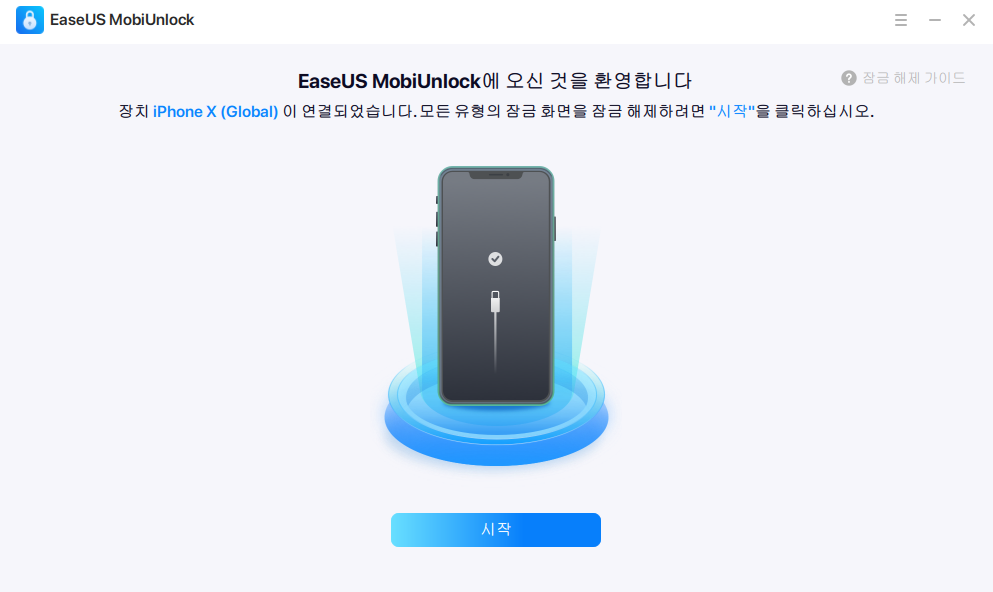
2단계. 장치 모델을 확인하고 "선택"을 클릭하여 PC에 다운로드한 펌웨어를 선택합니다. 계속하려면 "펌웨어 확인"을 클릭하십시오.

3단계. 다음으로 "잠금 해제"를 클릭합니다. 새 경고 창에서 상자에 필요한 정보를 입력하고 "잠금 해제"를 다시 클릭하십시오.

4단계. 설치가 완료될 때까지 기다립니다. 그러면 서명된 iOS 버전이 iPhone 또는 iPad에 설치됩니다.

2부. iOS 베타 소프트웨어 제거 및 iOS 14로 다운그레이드
최신 iOS 15 및 14.7과 같은 iOS 베타 소프트웨어를 테스트하지만 버그가 있는 경우(베타 버전에서 일반적임) 두 프로세스를 각각 완료하여 iOS를 이전 비베타 버전으로 다운그레이드할 수 있습니다. 첫 번째는 베타 프로필을 제거하는 것입니다. 개발자 베타 또는 공개 베타를 사용하면 새 버전 업데이트 알림을 받을 수 없습니다. 두 번째 프로세스는 iPhone을 복원하여 베타 버전을 제거하고 베타 버전이 아닌 버전을 설치하는 것입니다.
1단계. "설정"> "일반"으로 이동하여 "프로필" 또는 "프로필 및 장치 관리"를 탭합니다.
2단계. 여기에 베타 프로필이 표시됩니다. "iOS 14 베타 소프트웨어 프로필" 또는 "iOS 15 베타 소프트웨어 프로필"을 탭합니다.
3단계. "프로필 제거"를 탭하여 iOS 15 또는 14 베타 프로필을 제거합니다.
그런 다음 프로세스는 베타 프로필만 제거하고 iOS 소프트웨어 업데이트 알림을 받을 수 있도록 합니다. iPhone에는 여전히 iOS 베타 버전이 있습니다. 이전 버전으로 다운그레이드하려면 iPhone을 지우고 복원해야 합니다.
다음은 iOS 베타 소프트웨어를 제거하고 iPhone을 복원하는 두 가지 방법입니다.
방법 1. EaseUS MobiUnlock을 사용하여 iOS 15에서 14로 다운그레이드
iOS 베타 소프트웨어를 제거하고 현재 버전의 iOS를 설치하려는 경우 EaseUS MobiUnlock이 몇 번의 클릭으로 최신 iOS를 설치하여 작업을 수행합니다. iOS 15 베타 버전이 있는 경우 이 프로세스를 통해 해당 버전이 제거되고 iPhone에 iOS 14.7이 설치됩니다.
1단계. iPhone, iPad 또는 iPod을 USB 케이블로 컴퓨터에 연결하고 EaseUS MobiUnlock을 엽니다. "시작" 버튼을 클릭하십시오.
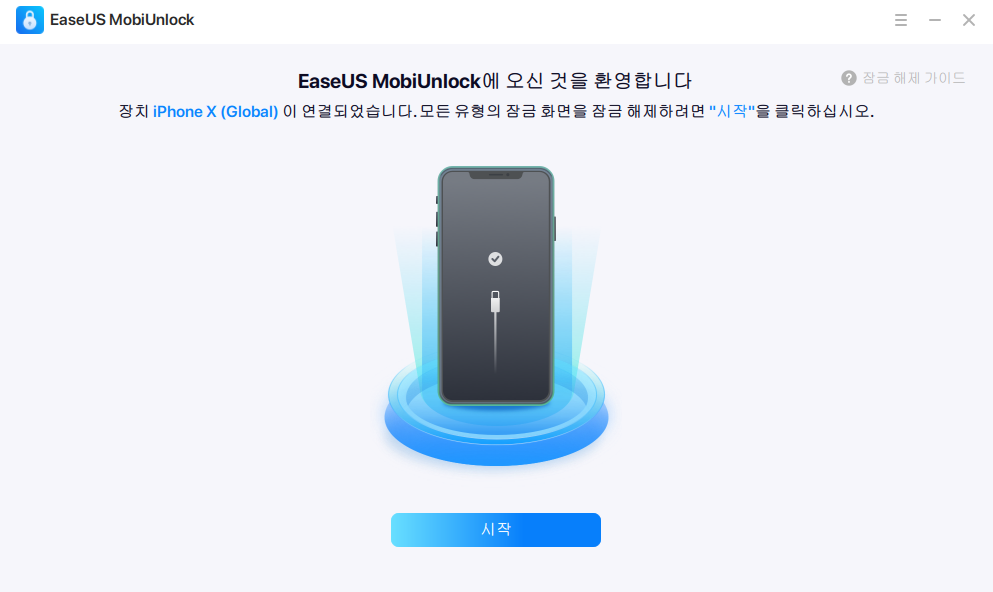
2단계. 장치 모델을 확인하고 "펌웨어 다운로드"를 클릭하여 장치의 최신 펌웨어 버전을 다운로드합니다. 펌웨어가 이미 다운로드된 경우 패키지를 수동으로 선택합니다.
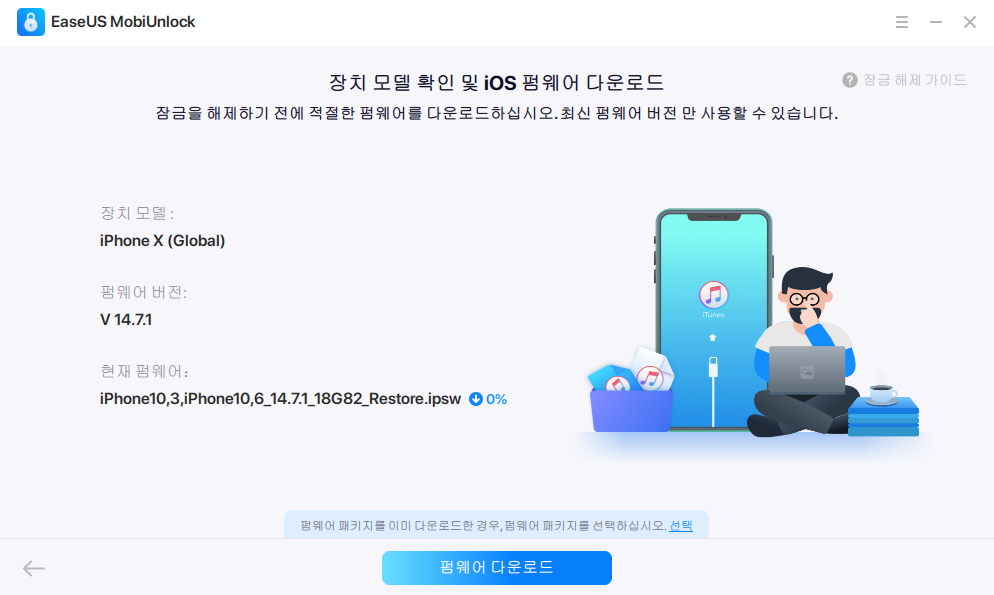
3단계. 펌웨어를 다운로드한 후 "펌웨어 확인"을 클릭하여 계속하십시오.

4단계. 다음으로 "잠금 해제"를 클릭합니다. 새 경고 창에서 상자에 필요한 정보를 입력하고 "잠금 해제"를 다시 클릭하십시오.

5단계. 설치가 완료될 때까지 기다립니다. 그런 다음 최신 iOS가 iPhone 또는 iPad에 설치됩니다.

방법 2. iOS 베타 소프트웨어 제거 및 iTunes로 iPhone 복원
타사 응용 프로그램을 사용하는 것 외에도 iPhone을 복원하고 iOS 베타 버전을 제거하는 데 도움이 되는 방법으로 iTunes를 사용할 수도 있습니다. 자세한 내용은 아래 단계를 참조하세요.
1단계. PC에 최신 iTunes가 설치되어 있는지 확인합니다.
2단계. USB 케이블을 사용하여 iPhone을 PC에 연결한 다음 iPhone을 복구 모드로 전환합니다.
일반적으로 볼륨 크게 버튼을 눌렀다가 떼고 볼륨 작게 버튼과 동일하게 한 다음 장치가 다시 시작되고 복구 모드가 나타날 때까지 측면 버튼을 누릅니다. 구형 장치의 경우 복구 모드로 들어가는 방법 은 여기 를 참조 하십시오 .
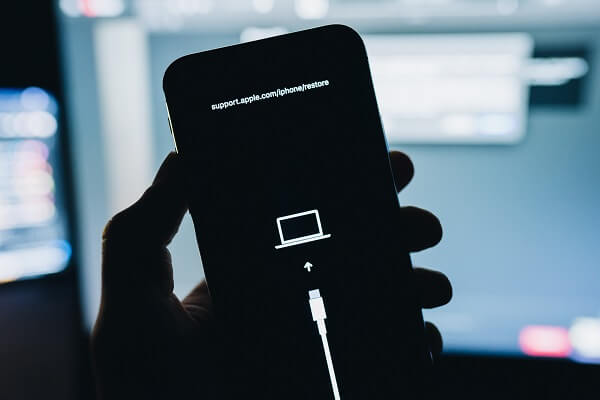
3단계. iTunes를 실행하면 복원 창이 자동으로 나타납니다. iOS의 베타 버전이 아닌 최신 버전을 설치하려면 "iPhone 복원"을 클릭하십시오. 프로세스가 완료될 때까지 기다리십시오.
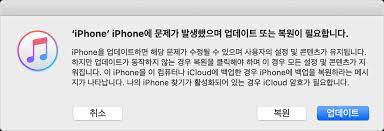
4단계. 복원이 완료되면 iPhone에 최신 공개 iOS 버전이 설치됩니다. iTunes 백업 또는 EaseUS MobiMover를 통해 만든 백업에서 iPhone을 설정할 수 있습니다.
마무리
이 글은 최신 버전 및 베타 버전에서 iOS를 다운그레이드하는 방법을 공유합니다. 베타 iOS 소프트웨어가 있는 경우 언제든지 최신 공개 iOS 버전으로 롤백할 수 있습니다. 최신 iOS 소프트웨어로 업데이트하면 Apple이 곧 이전 버전 서명을 중단할 것이기 때문에 롤백할 수 있는 시간이 짧습니다. 정상적이고 안전한 작업에서는 서명되지 않은 버전을 설치할 수 없습니다. 이 기사가 도움이 되기를 바랍니다. 그리고 업데이트하기 전에 새 버전이 요구 사항과 일치하는지 확인하십시오.
- 관련 정보
- EaseUS 알아보기
- 리셀러
- 제휴 문의
- 고객센터
- 계정 찾기

